Microsoft Word er et tekstbehandlingsprogram i Office-pakken 365 for å lage eller redigere tekstlig/visuelt innhold eller lage CV-er, brev og så videre. Men noen ganger, for utskriftsformål eller for å fjerne uskarphet mellom linjene, ønsker brukeren å ha litt vertikal avstand mellom linjene i innholdet for å forbedre lesbarhetsskalaen. I slike scenarier vil de kanskje bruke dobbel avstand i Microsoft Word.
Denne artikkelen vil utforske alle mulige tilnærminger for å bygge inn vertikale fulle tomrom mellom linjer i Microsoft Word.
Hvordan bygge inn dobbel avstand i Microsoft Word?
For å bruke dobbel avstand i Microsoft Word, følg fremgangsmåtene nedenfor:
- Bruk dobbel avstand i Microsoft Word ved å bruke 'Linjeavstand'
- Bruk dobbel avstand i Microsoft Word ved å bruke 'Layout'-menyen
Metode 1: Bruk dobbel avstand i Microsoft Word ved å bruke 'Linjeavstand'
' Linjeavstand ” er alternativet i Microsoft Word for å bygge inn det vertikale rommet i dokumentet for å øke avstanden mellom linjene. For eksempel brukes den til å legge til dobbel avstand mellom tekstlinjene ved å følge det gitte settet med instruksjoner:
Trinn 1: Start 'Microsoft Word'
Naviger først til ' Microsoft 365 'gjennom sin offisiell lenke . Klikk på ' Microsoft Word ”-applikasjon fra navigasjonsruten for å komme i gang med tekstbehandlingsprogrammet:
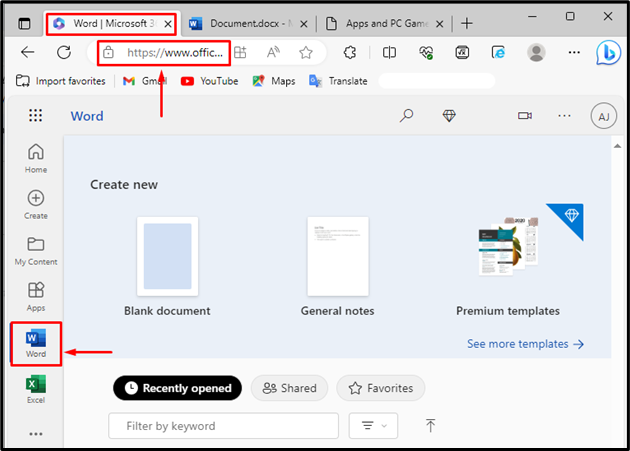
Trinn 2: Velg innholdet i dokumentet
Deretter åpner du en eksempelfil fra systemet eller skriver og legger til noe innhold i det nyåpnede dokumentet. Deretter velger du innholdet du er interessert i å bygge inn to hele tomme vertikale mellomrom. Velg innholdet ved å holde venstre museknapp og dra det over linjene til det siste valget er inkludert. Slipp knappen ved valg. Dessuten, for å velge hele innholdet, trykk ganske enkelt på ' CTRL+A ' snarveistast.
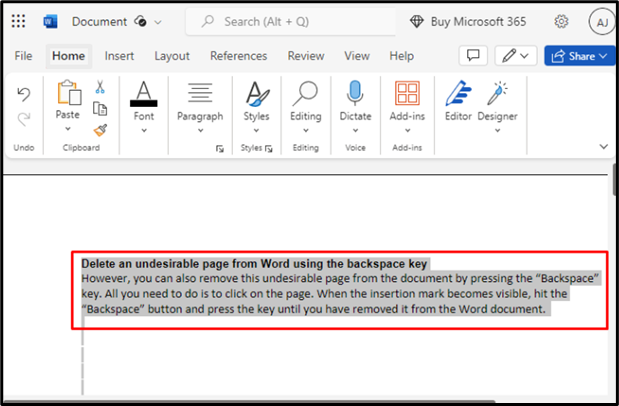
Trinn 3: Legg til en dobbel avstand i Microsoft Word
Når teksten er valgt, naviger til ' Avsnitt ' alternativet for ' Hjem '-menyen og velg deretter ' 2 ' verdi fra ' Linjeavstand rullegardinlisten for å legge til dobbel avstand:
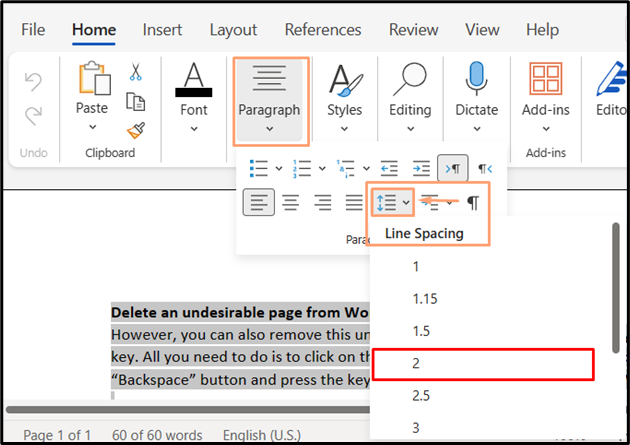
Metode 2: Bruk dobbel avstand i Microsoft Word ved å bruke 'Layout'-menyen
Den doble hele tomme vertikale avstanden mellom linjene i innholdet på Word kan implementeres ved å bruke ' Oppsett ' Meny. For demonstrasjoner, følg trinnene nedenfor:
Trinn 1: Fra 'Paragraph Option'-ikonet ved å bruke 'Layout'-tilnærming
Etter å ha valgt innholdet, gå til ' Oppsett '-fanen, og trykk deretter på ' Avsnitt Alternativer ”-ikonet nederst til høyre på fanen.
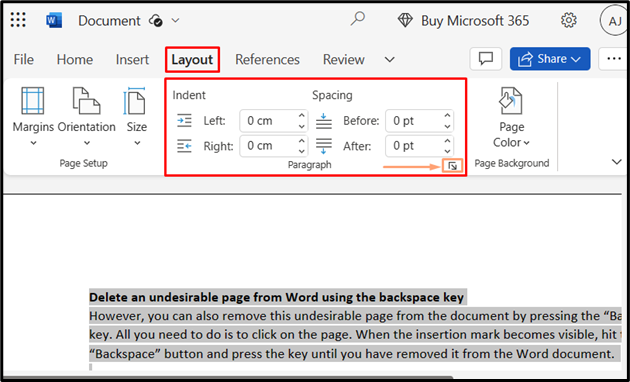
Trinn 2: Naviger til 'Linjeavstand' for å legge til dobbel avstand
« Avsnitt '-veiviseren vises på skjermen, under ' Avstand ', naviger til ' Linje mellomrom ', og velg ' Dobbelt ' i rullegardinmenyen. Deretter klikker du på ' OK ' for å bruke dobbel avstand i Microsoft:
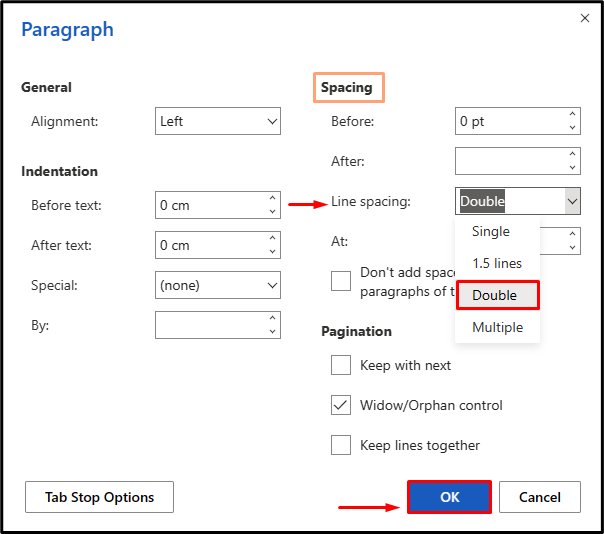
Merk: Brukeren kan navigere til ' Avsnitt ' alternativet ved å høyreklikke på teksten etter å ha valgt den, og deretter klikke på ' Avsnittsalternativer ' for å få tilgang til ' Linje Avstandsalternativer ':
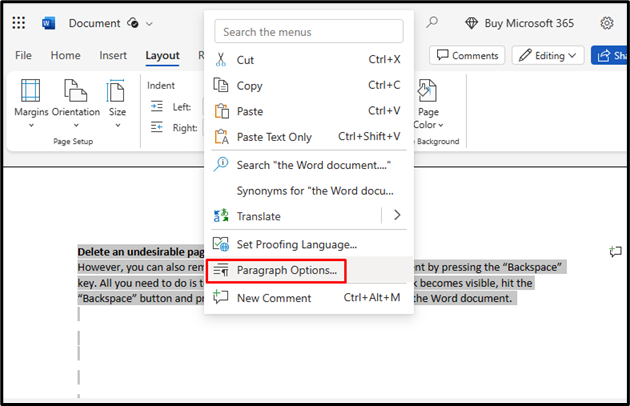
Det handler om å bruke dobbel avstand i Microsoft Word.
Konklusjon
For å bruke dobbel avstand i Microsoft Word, velg først teksten i dokumentet, gå til ' Hjem > Avsnitt > Linjeavstand > 2 ', eller velg ' Oppsett ' og naviger til 'Avsnittsalternativer'-ikonet, og finn deretter ' Linjeavstand > Dobbel ” for å legge til dobbeltrom i Microsoft Word for å øke lesbarhetsskalaen til innholdet. Denne artikkelen har forklart hvordan brukere kan bruke dobbel avstand i Microsoft Word.